Dell OptiPlex 3011 User Manual [de]
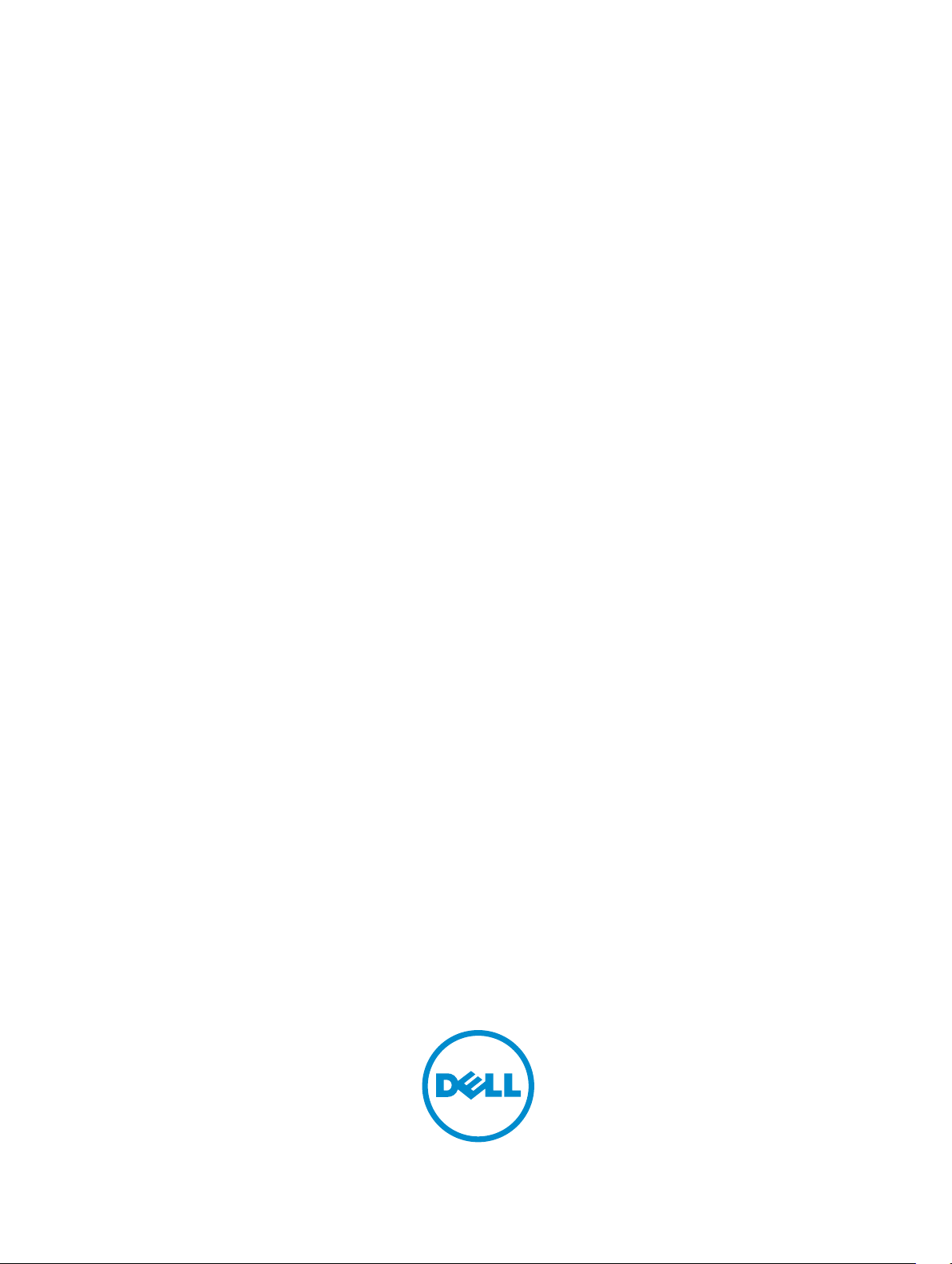
Dell OptiPlex 3011 AIO
Benutzerhandbuch
Vorschriftenmodell: W07B
Vorschriftentyp: W07B001
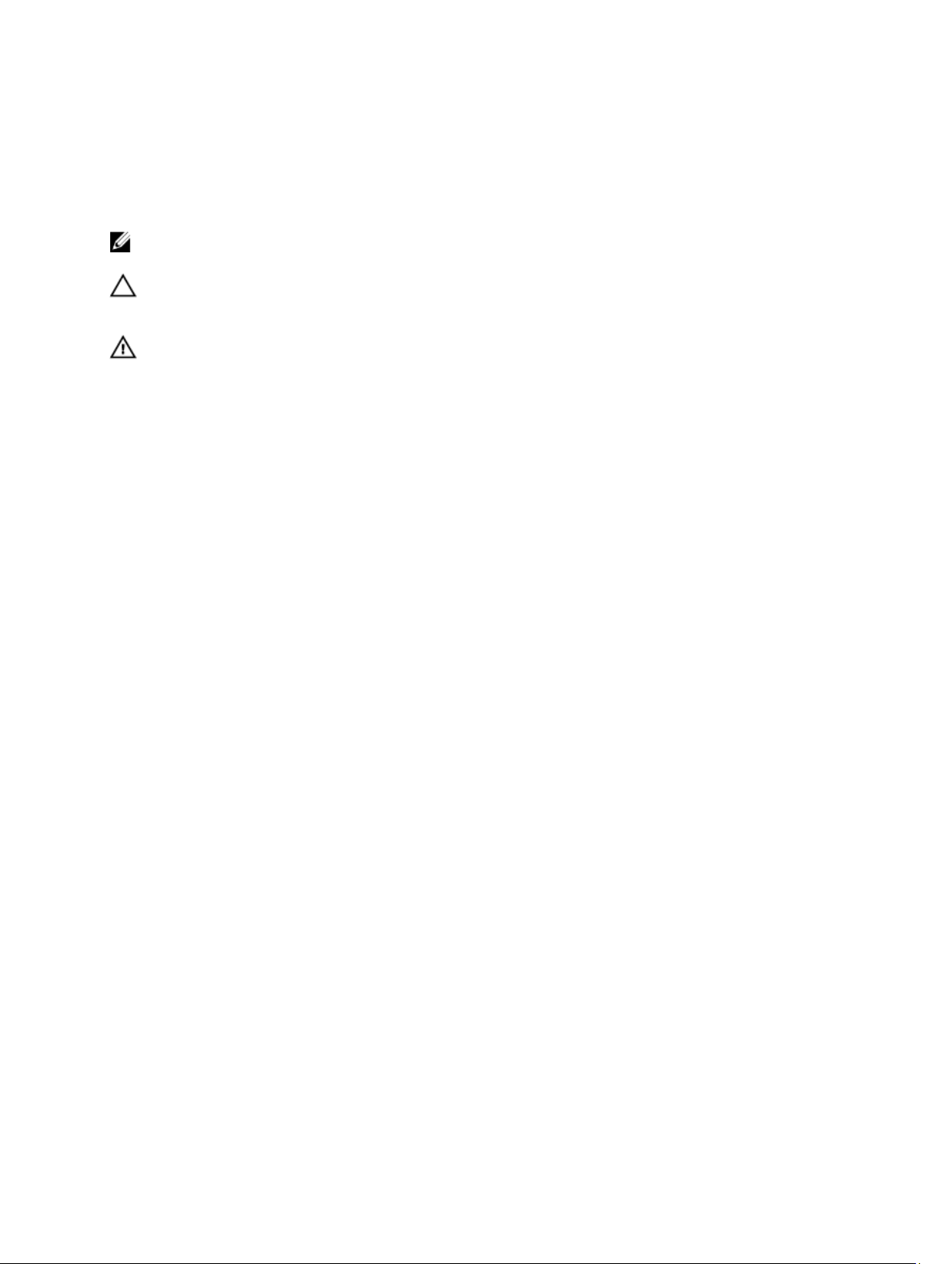
Anmerkungen, Vorsichtshinweise und
Warnungen
ANMERKUNG: Eine ANMERKUNG liefert wichtige Informationen, mit denen Sie den Computer besser einsetzen
können.
VORSICHT: Ein VORSICHTSHINWEIS macht darauf aufmerksam, dass bei Nichtbefolgung von Anweisungen eine
Beschädigung der Hardware oder ein Verlust von Daten droht, und zeigt auf, wie derartige Probleme vermieden
werden können.
WARNUNG: Durch eine WARNUNG werden Sie auf Gefahrenquellen hingewiesen, die materielle Schäden,
Verletzungen oder sogar den Tod von Personen zur Folge haben können.
© 2013 Dell Inc. Alle Rechte vorbehalten.
In diesem Text verwendete Marken:
™
OptiPlex
®
Celeron
Marke und
Advanced Micro Devices, Inc.
Office Outlook
™
Venue
,
sind eingetragene Marken oder Marken der Intel Corporation in den USA und anderen Ländern.
AMD Opteron
®
sind Marken oder eingetragene Marken der Microsoft Corporation in den USA und/oder anderen Ländern. Blu-ray Disc
ist eine Marke der
Wortmarke
Bluetooth
™
Vostro
,
und
™
,
AMD Phenom
Microsoft
Blu-ray Disc
®
ist eine eingetragene Marke von
durch Dell erfolgt unter Lizenz.
™
, das DELL Logo,
Dell
Wi-Fi Catcher
™
Association (BDA) und deren Eigentum; sie ist für die Verwendung auf Discs und Player lizenziert. Die
®
ist eine eingetragene Marke von Wireless Ethernet Compatibility Alliance, Inc.
Wi-Fi
™
sind Marken von Dell Inc.
™
,
AMD Sempron
®
,
Windows
®
,
MS-DOS
Bluetooth
Dell Precision
™
,
AMD Athlon
™
,
Precision ON
®
Intel
Pentium
,
™
,
®
,
Windows Vista
®
SIG, Inc. und ist deren Eigentum; jedweder Gebrauch dieser Marke
ATI Radeon
®
, die Windows Vista-Startschaltfläche und
2013 - 11
Rev. A01
™
,
ExpressCharge
®
Xeon
,
™
und
ATI FirePro
™
®
™
Core
,
,
AMD
™
™
,
Latitude
Atom
,
Latitude ON
™
Centrino
,
®
ist eine eingetragene
sind Marken von
®
und
™
,
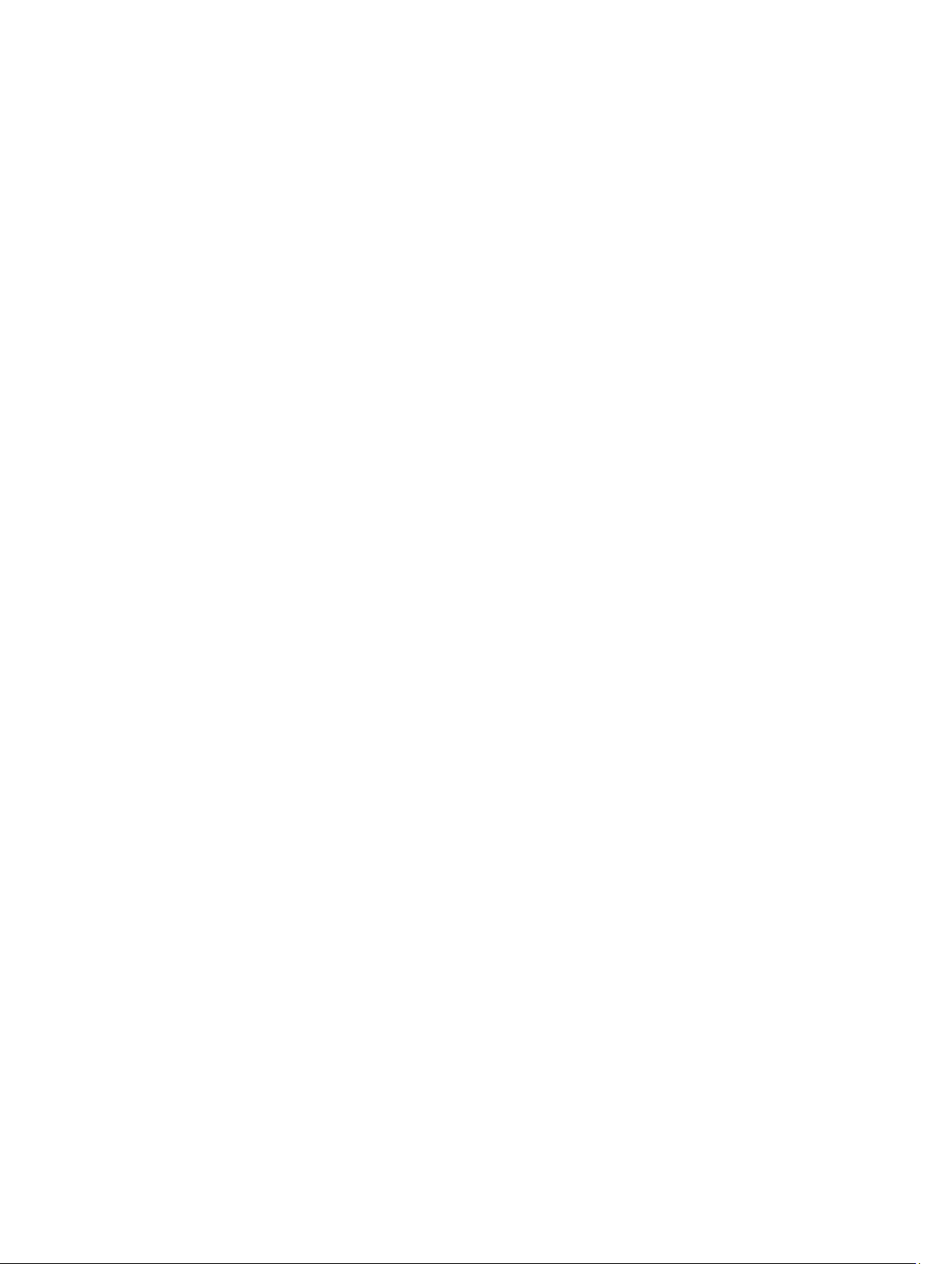
Inhaltsverzeichnis
1 Arbeiten am Computer............................................................................................................... 5
Vor der Arbeit an Komponenten im Inneren des Computers....................................................................................5
Empfohlene Werkzeuge............................................................................................................................................6
Ausschalten des Computers.....................................................................................................................................6
Nach der Arbeit an Komponenten im Inneren des Computers.................................................................................7
Wichtige Informationen............................................................................................................................................7
2 Entfernen und Einbauen von Komponenten........................................................................... 9
Systemübersicht.......................................................................................................................................................9
Innenansicht ......................................................................................................................................................9
Entfernen der Abdeckung des Standrahmens........................................................................................................10
Einbauen der Abdeckung des Standrahmens........................................................................................................ 10
Entfernens des VESA-Standrahmens.....................................................................................................................10
Einbauen des VESA-Standrahmens........................................................................................................................11
Entfernen der hinteren Abdeckung........................................................................................................................ 11
Einbauen der hinteren Abdeckung.........................................................................................................................13
Entfernen des optischen Laufwerks.......................................................................................................................13
Einbauen des optischen Laufwerks........................................................................................................................14
Entfernen der Steuerplatine................................................................................................................................... 15
Installieren der Steuerplatine.................................................................................................................................15
Entfernen der WLAN-Karte (Wireless Local Area Network)..................................................................................15
Einbauen der WLAN-Karte..................................................................................................................................... 16
Entfernen des Speichers........................................................................................................................................ 16
Einbauen des Speichers.........................................................................................................................................17
Entfernen der Abdeckung der Systemplatine.........................................................................................................17
Einbauen der Abdeckung der Systemplatine......................................................................................................... 19
Entfernen der Knopfzellenbatterie..........................................................................................................................19
Einsetzen der Knopfzellenbatterie..........................................................................................................................20
Entfernen des Kühlkörpers..................................................................................................................................... 20
Einsetzen des Kühlkörpers..................................................................................................................................... 21
Entfernen des Systemlüfters...................................................................................................................................21
Einsetzen des Systemlüfters...................................................................................................................................21
Entfernen des Prozessors.......................................................................................................................................22
Einbauen des Prozessors....................................................................................................................................... 22
Entfernen des Eingriffschalters.............................................................................................................................. 22
Einbauen des Eingriffschalters...............................................................................................................................23
Entfernen der Lautsprecher....................................................................................................................................23
Einbauen der Lautsprecher.................................................................................................................................... 24
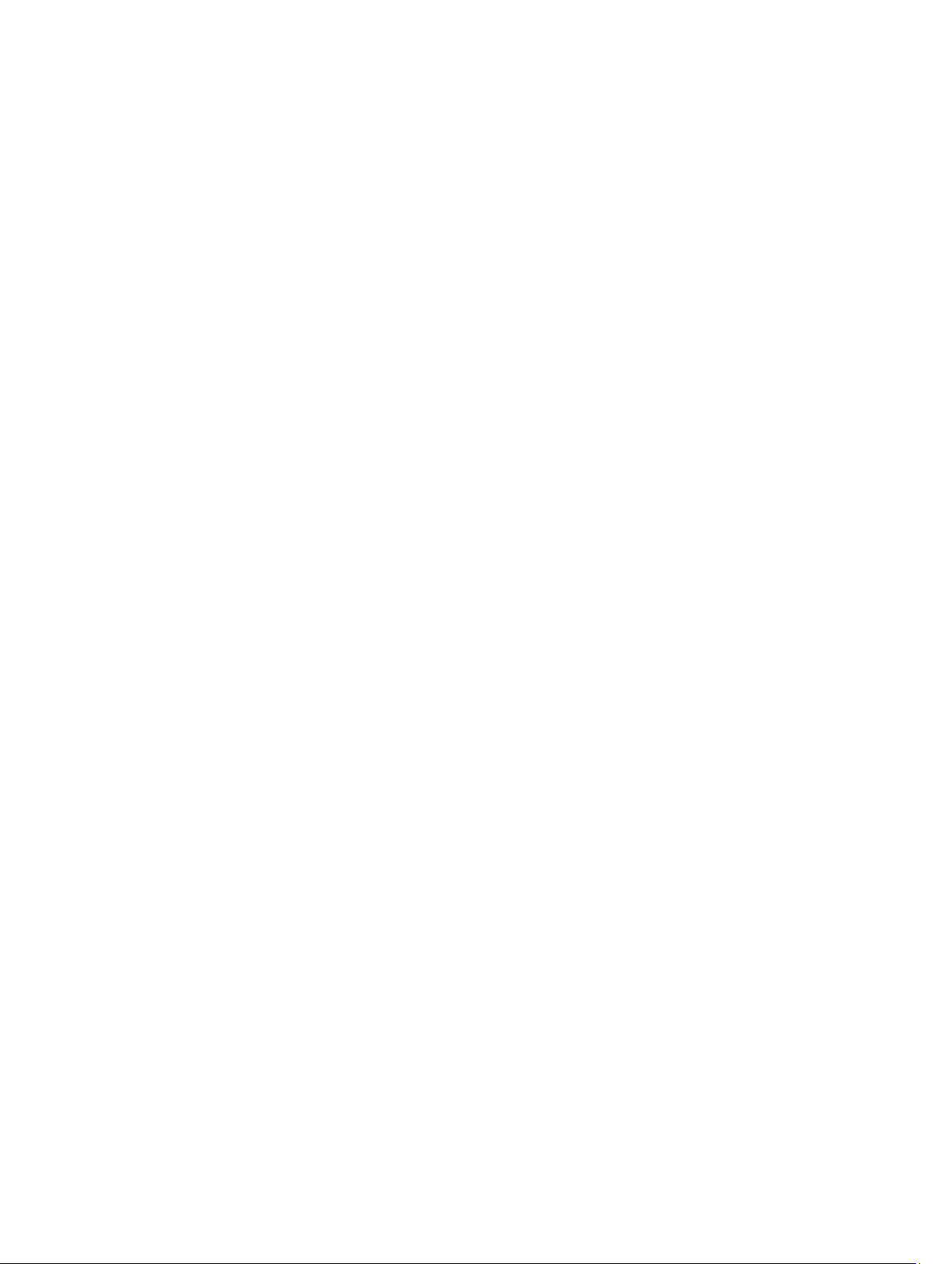
Entfernen des Betriebsschalters............................................................................................................................24
Einbauen des Betriebsschalters.............................................................................................................................26
Entfernen des Festplattenlaufwerks.......................................................................................................................26
Einsetzen des Festplattenlaufwerks.......................................................................................................................27
Entfernen der Systemplatine.................................................................................................................................. 28
Komponenten der Systemplatine............................................................................................................................31
Einbauen der Systemplatine...................................................................................................................................32
Entfernen der Bildschirmhalterung........................................................................................................................ 32
Einbauen der Bildschirmhalterung.........................................................................................................................35
Entfernen der Kamera.............................................................................................................................................36
Einbauen der Kamera............................................................................................................................................. 36
Entfernen der seriellen Schnittstelle...................................................................................................................... 37
Einbauen der seriellen Schnittstelle.......................................................................................................................38
3 System-Setup.............................................................................................................................39
Startreihenfolge......................................................................................................................................................39
Navigation Keys......................................................................................................................................................39
System-Setup-Optionen..........................................................................................................................................40
Updating the BIOS ................................................................................................................................................. 50
System and Setup Password..................................................................................................................................50
Assigning a System Password and Setup Password...................................................................................... 51
Löschen oder Ändern eines vorhandenen System- und/oder Setup-Kennworts............................................51
4 Diagnosefunktionen..................................................................................................................53
Enhanced Pre-boot System Assessment (ePSA, Erweiterte Systemtests vor Hochfahren des Computers)........ 53
5 Problembehandlung für Ihren Computer...............................................................................55
Wichtige Informationen..........................................................................................................................................55
Diagnose-Betriebsanzeige-LED-Codes..................................................................................................................55
Signaltoncodes.......................................................................................................................................................56
Fehlermeldungen....................................................................................................................................................56
6 Technische Daten.....................................................................................................................59
7 Contacting Dell.......................................................................................................................... 65
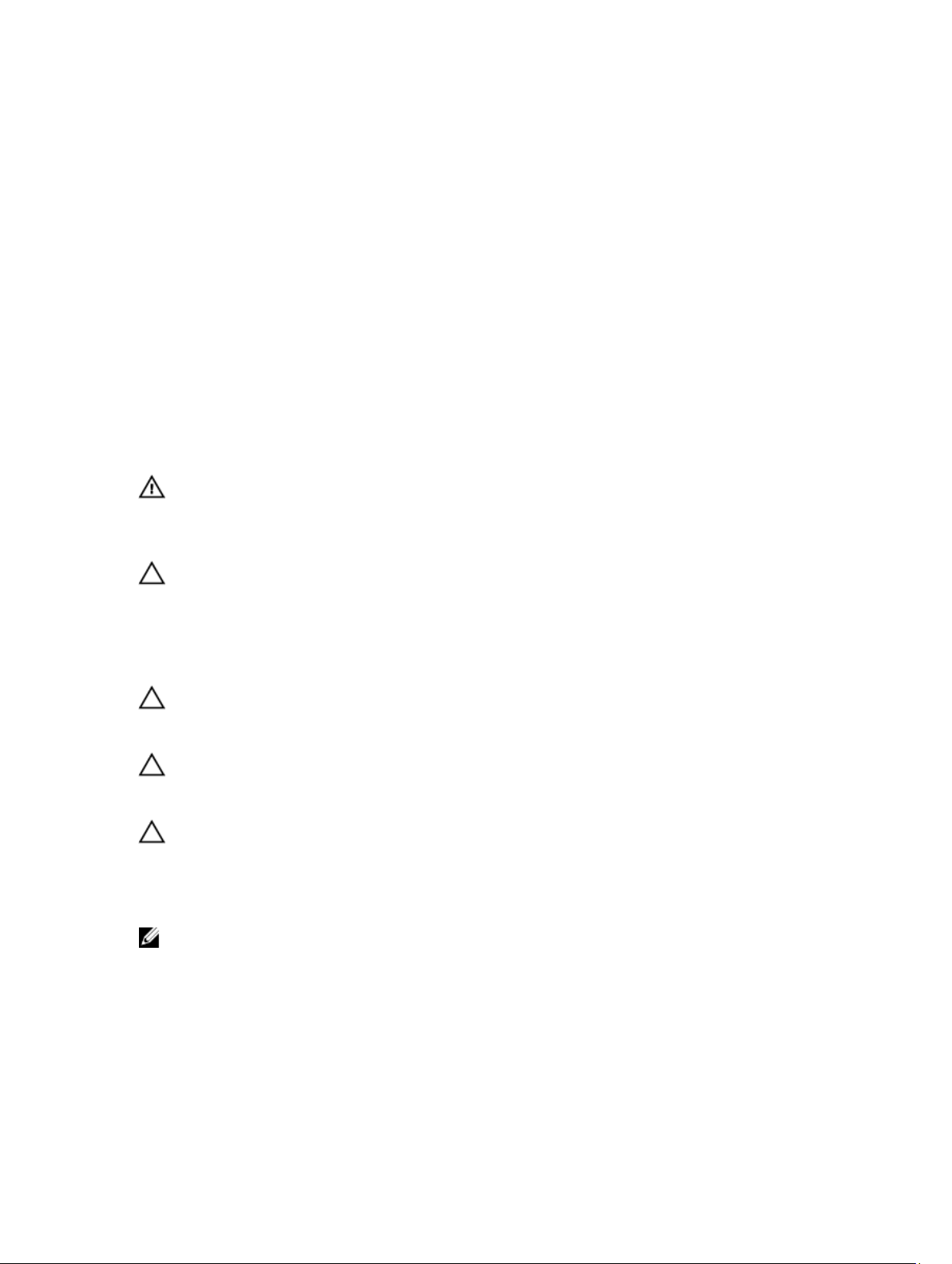
Arbeiten am Computer
Vor der Arbeit an Komponenten im Inneren des Computers
Die folgenden Sicherheitshinweise schützen den Computer vor möglichen Schäden und dienen der persönlichen
Sicherheit des Benutzers. Wenn nicht anders angegeben, ist bei jedem in diesem Dokument beschriebenen Vorgang
darauf zu achten, dass die folgenden Bedingungen erfüllt sind:
• Sie haben die im Lieferumfang Ihres Computers enthaltenen Sicherheitshinweise gelesen.
• Eine Komponente kann ersetzt oder, wenn sie separat erworben wurde, installiert werden, indem der
Entfernungsvorgang in umgekehrter Reihenfolge ausgeführt wird.
WARNUNG: Bevor Sie Arbeiten im Inneren des Computers ausführen, lesen Sie zunächst die im Lieferumfang des
Computers enthaltenen Sicherheitshinweise. Zusätzliche Informationen zur bestmöglichen Einhaltung der
Sicherheitsrichtlinien finden Sie auf der Homepage zur Richtlinienkonformität unter www.dell.com/
regulatory_compliance .
VORSICHT: Viele Reparaturen am Computer dürfen nur von einem zugelassenen Servicetechniker ausgeführt
werden. Fehlerbehebungsmaßnahmen oder einfache Reparaturen sollten Sie nur dann selbst vornehmen, wenn
dies mit der Produktdokumentation im Einklang steht oder Sie vom Service- und Supportteam online bzw.
telefonisch dazu aufgefordert werden. Schäden durch nicht von Dell genehmigte Wartungsversuche werden nicht
durch die Garantie abgedeckt. Lesen und beachten Sie die Sicherheitshinweise, die Sie zusammen mit Ihrem
Produkt erhalten haben.
1
VORSICHT: Um elektrostatische Entladungen zu vermeiden, erden Sie sich mittels eines Erdungsarmbandes oder
durch regelmäßiges Berühren einer unlackierten Metalloberfläche (beispielsweise eines Anschlusses auf der
Computerrückseite).
VORSICHT: Gehen Sie mit Komponenten und Erweiterungskarten vorsichtig um. Berühren Sie keine Komponenten
oder Kontakte auf der Karte. Halten Sie die Karte möglichst an ihren Kanten oder dem Montageblech. Fassen Sie
Komponenten wie Prozessoren grundsätzlich an den Kanten und niemals an den Kontaktstiften an.
VORSICHT: Ziehen Sie beim Trennen eines Kabels vom Computer nur am Stecker oder an der Zuglasche und nicht
am Kabel selbst. Einige Kabel haben Stecker mit Sicherungsklammern. Wenn Sie ein solches Kabel abziehen,
drücken Sie vor dem Herausziehen des Steckers die Sicherungsklammern nach innen. Ziehen Sie beim Trennen
von Steckverbindungen die Anschlüsse immer gerade heraus, damit Sie keine Anschlussstifte verbiegen. Richten
Sie vor dem Herstellen von Steckverbindungen die Anschlüsse stets korrekt aus.
ANMERKUNG: Die Farbe Ihres Computers und bestimmter Komponenten kann von den in diesem Dokument
gezeigten Farben abweichen.
Um Schäden am Computer zu vermeiden, führen Sie folgende Schritte aus, bevor Sie mit den Arbeiten im
Computerinneren beginnen.
1. Stellen Sie sicher, dass die Arbeitsoberfläche eben und sauber ist, damit die Computerabdeckung nicht zerkratzt
wird.
2. Schalten Sie den Computer aus (siehe Ausschalten des Computers).
5
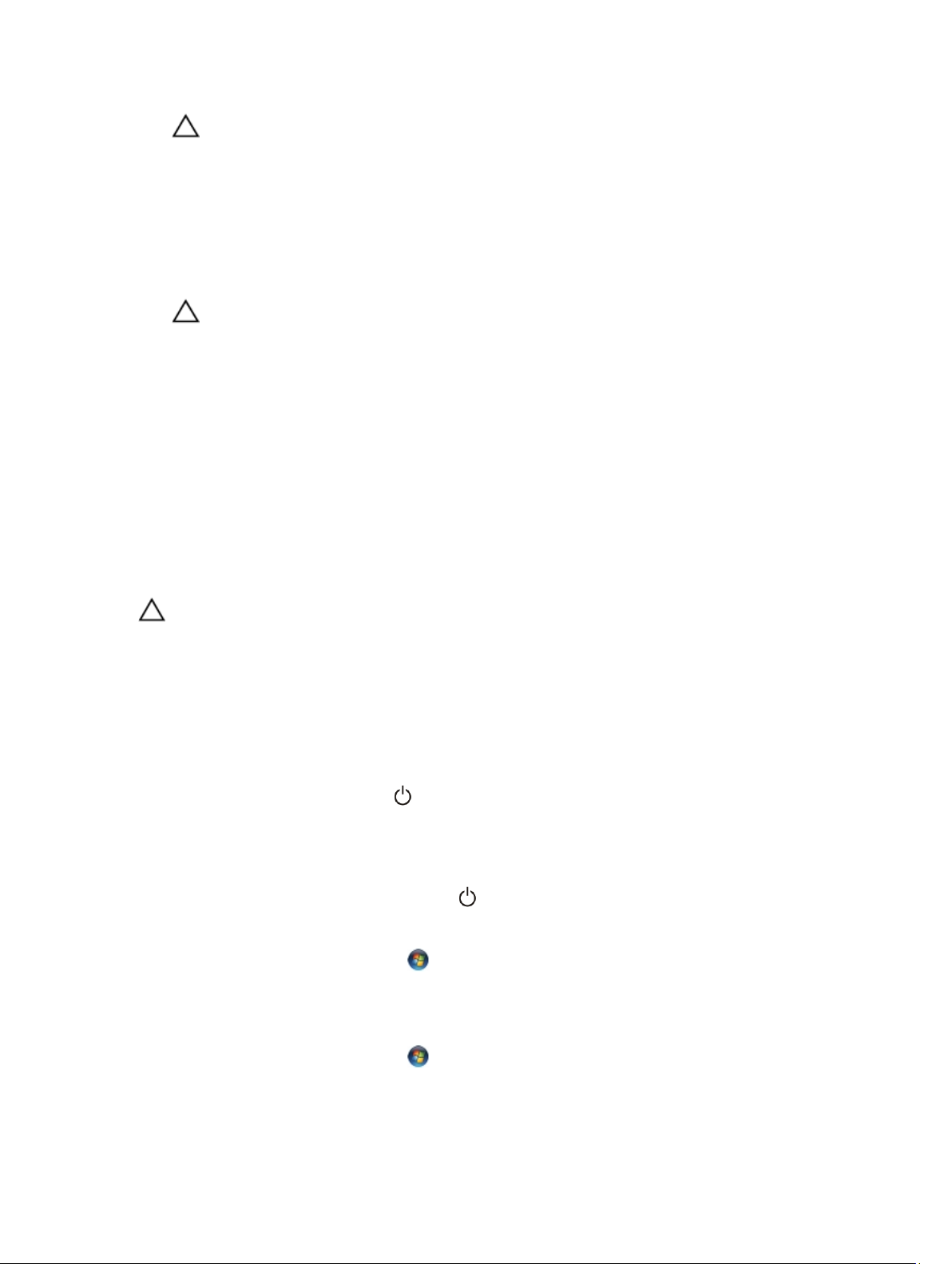
VORSICHT: Wenn Sie ein Netzwerkkabel trennen, ziehen Sie es zuerst am Computer und dann am
Netzwerkgerät ab.
3. Trennen Sie alle Netzwerkkabel vom Computer.
4. Trennen Sie den Computer sowie alle daran angeschlossenen Geräte vom Stromnetz.
5. Halten Sie den Betriebsschalter gedrückt, während Sie den Computer vom Netz trennen, um die Systemplatine zu
erden.
6. Entfernen Sie die Abdeckung.
VORSICHT: Bevor Sie Komponenten im Inneren des Computers berühren, müssen Sie sich erden. Berühren
Sie dazu eine nicht lackierte Metalloberfläche, beispielsweise Metallteile an der Rückseite des Computers.
Berühren Sie während der Arbeiten regelmäßig eine unlackierte Metalloberfläche, um statische Aufladungen
abzuleiten, die zur Beschädigung interner Komponenten führen können.
Empfohlene Werkzeuge
Für die in diesem Dokument beschriebenen Arbeitsschritte können die folgenden Werkzeuge erforderlich sein:
• Kleiner Schlitzschraubenzieher
• Kreuzschlitzschraubenzieher
• Kleiner Kunststoffstift
Ausschalten des Computers
VORSICHT: Um Datenverlust zu vermeiden, speichern und schließen Sie alle geöffneten Dateien, und beenden Sie
alle aktiven Programme, bevor Sie den Computer ausschalten.
1. Fahren Sie das Betriebssystem herunter:
– Unter Windows 8:
* Verwenden eines Touch-fähigen Geräts:
a. Wischen Sie ausgehend von der rechten Seite über den Bildschirm, öffnen Sie das Charms-
Menü und wählen Sie Einstellungen.
b. Wählen Sie das aus und wählen Sie dann Herunterfahren
* Verwenden einer Maus:
a. Fahren Sie mit dem Mauszeiger über die rechte obere Ecke des Bildschirms und klicken Sie
auf Einstellungen.
b. Klicken Sie auf das Symbol und wählen Sie Herunterfahren.
– Unter Windows 7:
1.
Klicken Sie auf Start (Start) ,
2. Klicken Sie auf Herunterfahren
oder
1.
Klicken Sie auf Start (Start) ,
6
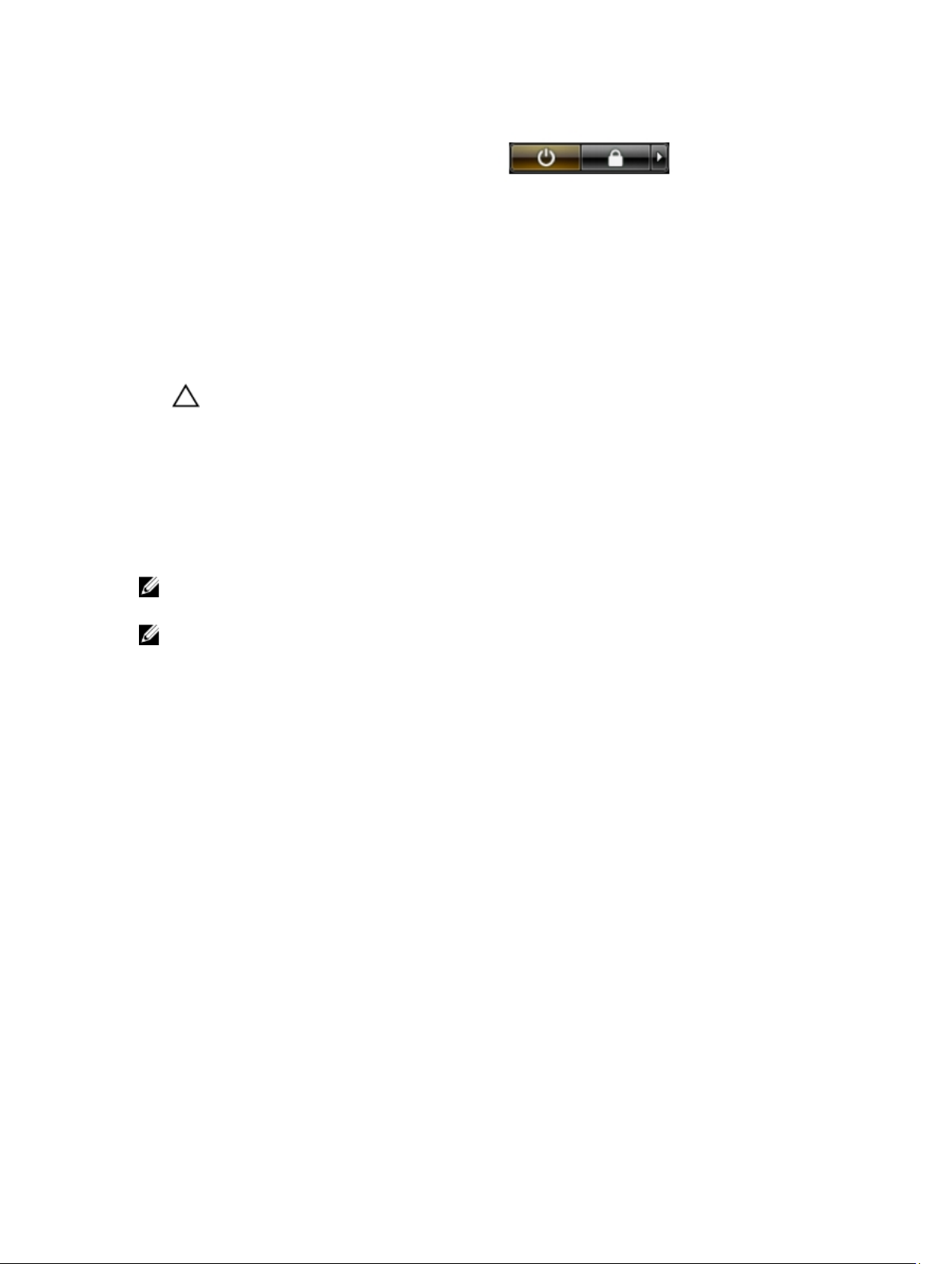
2. Klicken Sie auf den Pfeil unten rechts im Startmenü (siehe Abbildung unten), und klicken Sie
anschließend auf Herunterfahren.
2. Stellen Sie sicher, dass der Computer und alle angeschlossenen Geräte ausgeschaltet sind. Wenn der Computer
und die angeschlossenen Geräte nicht automatisch beim Herunterfahren des Betriebssystems ausgeschaltet
wurden, halten Sie den Betriebsschalter 6 Sekunden lang gedrückt.
Nach der Arbeit an Komponenten im Inneren des Computers
Stellen Sie nach Abschluss von Aus- und Einbauvorgängen sicher, dass Sie zuerst sämtliche externen Geräte, Karten,
Kabel usw. wieder anschließen, bevor Sie den Computer einschalten.
1. Bringen Sie die Abdeckung wieder an.
VORSICHT: Wenn Sie ein Netzwerkkabel anschließen, verbinden Sie das Kabel zuerst mit dem Netzwerkgerät
und danach mit dem Computer.
2. Verbinden Sie die zuvor getrennten Telefon- und Netzwerkkabel wieder mit dem Computer.
3. Schließen Sie den Computer sowie alle daran angeschlossenen Geräte an das Stromnetz an.
4. Schalten Sie den Computer ein.
5. Überprüfen Sie, ob der Computer einwandfrei läuft, indem Sie Dell Diagnostics ausführen.
Wichtige Informationen
ANMERKUNG: Vermeiden Sie die Verwendung des Touchscreens in staubigen, heißen oder feuchten
Umgebungen.
ANMERKUNG: Ein plötzlicher Temperaturunterschied kann dazu führen, dass sich Kondenswasser auf der inneren
Oberfläche des Glasbildschirms bildet. Dies wirkt sich nicht auf die normale Nutzung aus und verschwindet nach
kurzer Zeit.
7

8

2
Entfernen und Einbauen von Komponenten
Dieser Abschnitt bietet detaillierte Informationen über das Entfernen und Einbauen von Komponenten Ihres Computers.
Systemübersicht
Die Abbildung unten zeigt die Innenansicht des Computers, nachdem die rückseitige Abdeckung entfernt wurde. Die
Kennsätze zeigen die Namen und das Layout der Komponenten im Inneren des Computers.
Innenansicht
1. Laufwerk für optische Datenträger
2. Steuerplatine
3. Eingriffschalter
4. Systemlüfter
5. Kühlkörper
9
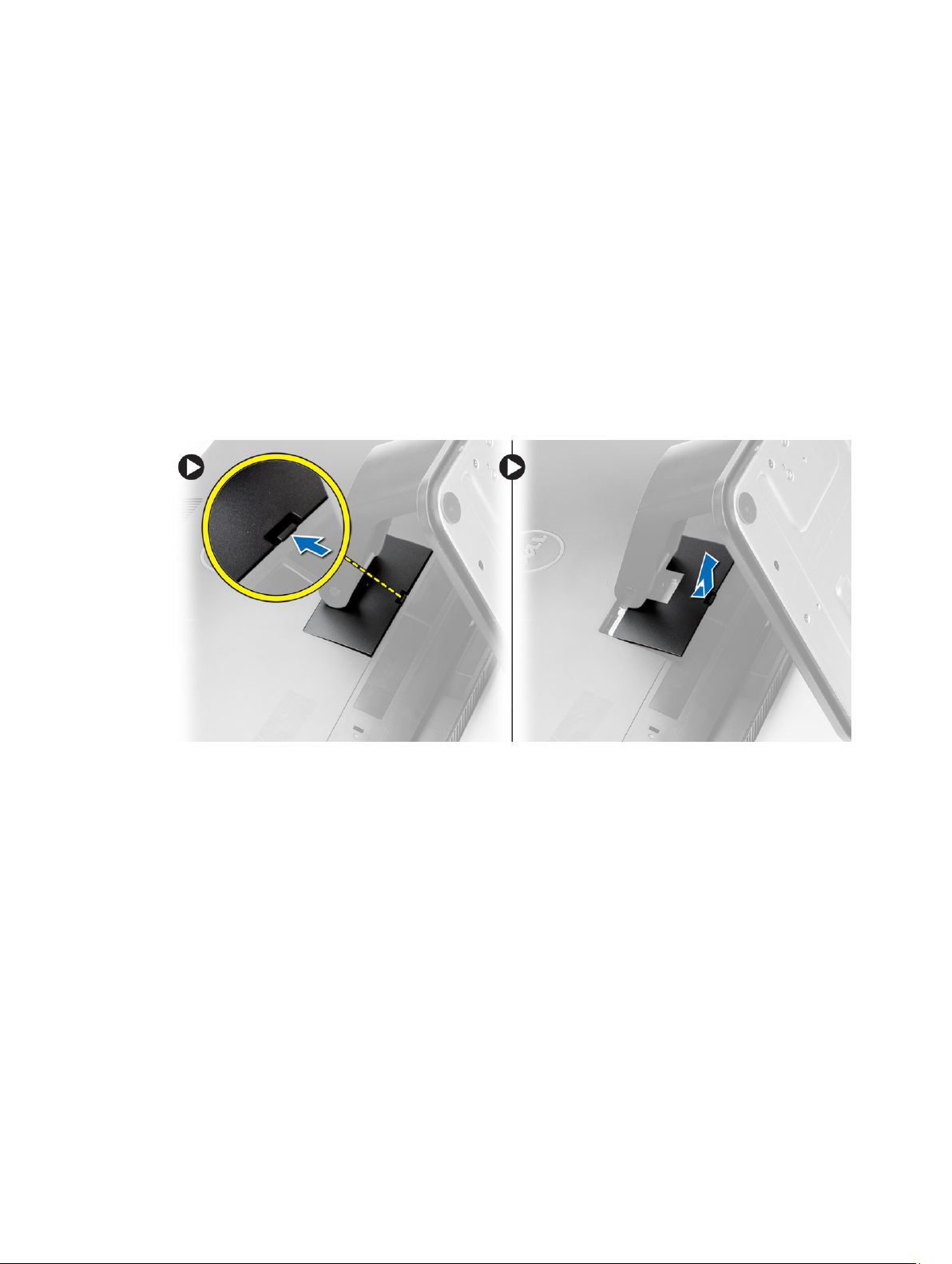
6. Speicher
7. Systemplatine
8. Knopfzellenakku
9. Lautsprecher
10. WLAN-Karten-Steckplatz
11. Festplattenlaufwerk
12. Kommunikations-Port
13. Netzschalter
14. Gehäuse
Entfernen der Abdeckung des Standrahmens
1. Folgen Sie den Anweisungen unter
2. Legen Sie den Computer mit der Bildschirmseite nach unten zeigend auf einer flachen Unterlage ab.
3. Drücken Sie auf die Lasche, um die Abdeckung des Standrahmens zu lösen und entfernen Sie sie vom Computer.
Vor der Arbeit an Komponenten im Innern des Computers
.
Einbauen der Abdeckung des Standrahmens
1. Schieben Sie die Abdeckung des Standrahmens in die vorgesehene Position und drücken Sie sie vorsichtig an, um
sie am Computer zu sichern.
2. Folgen Sie den Anweisungen unter
Nach der Arbeit an Komponenten im Inneren des Computers
.
Entfernens des VESA-Standrahmens
1. Folgen Sie den Anweisungen unter
2. Entfernen Sie die Abdeckung des Standrahmens.
3. Entfernen Sie die Schrauben, mit denen der VESA-Standrahmen am Computer befestigt ist, und heben Sie den
VESA-Standrahmen vom Computer ab.
10
Vor der Arbeit an Komponenten im Innern des Computers
.
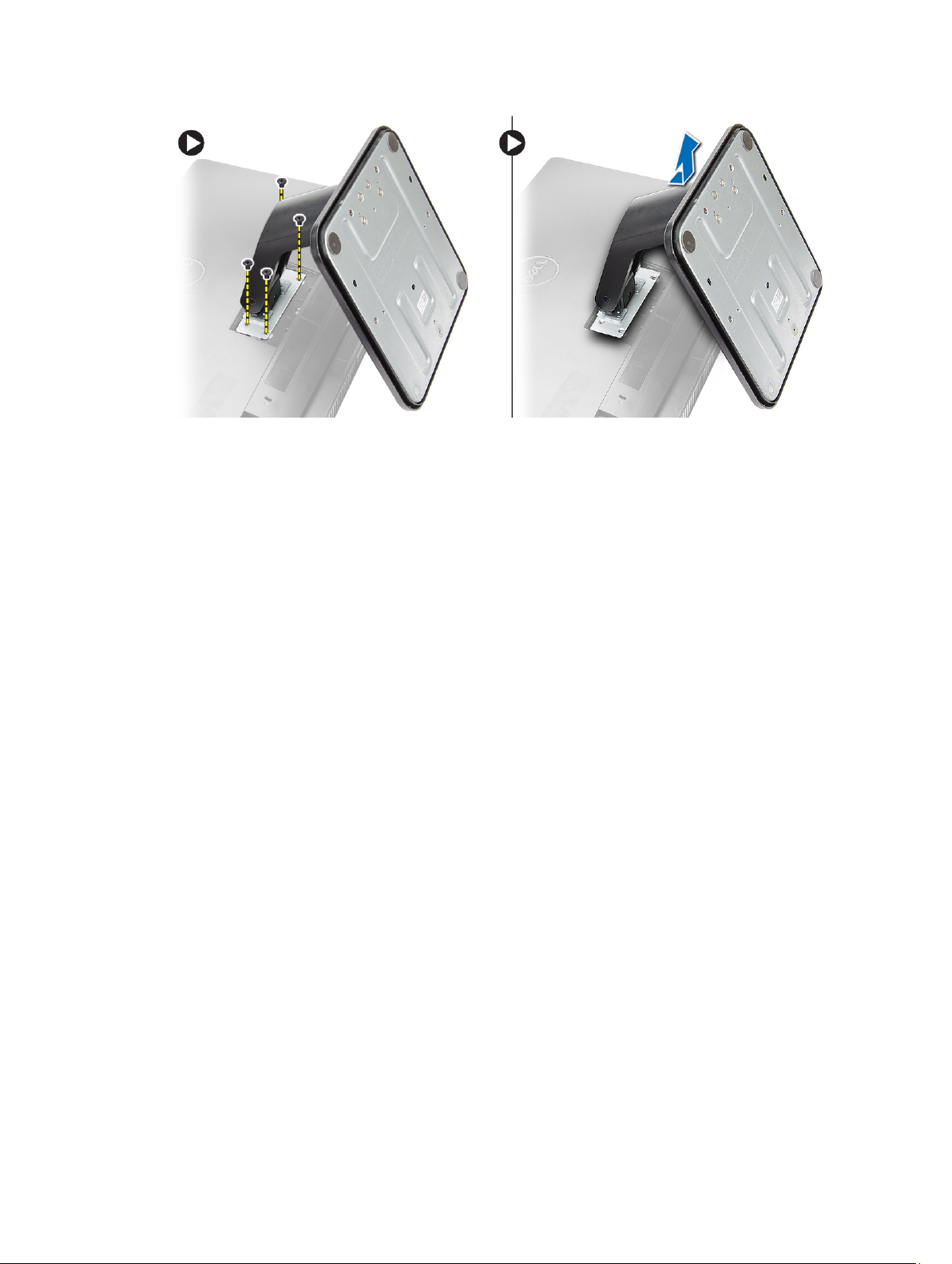
Einbauen des VESA-Standrahmens
1. Bringen Sie den rückseitigen Standrahmen am Computer an.
2. Ziehen Sie die Schrauben fest, um den VESA-Standrahmen am Computer zu befestigen.
3. Einbau von:
a) Abdeckung des Standrahmens
4. Folgen Sie den Anweisungen unter
Nach der Arbeit an Komponenten im Inneren des Computers
Entfernen der hinteren Abdeckung
.
1. Folgen Sie den Anweisungen unter
2. Entfernen Sie:
a) Abdeckung des Standrahmens
b) VESA-Standrahmen
3. Lösen Sie die hintere Abdeckung mithilfe eines Plastikstifts vom Computer.
Vor der Arbeit an Komponenten im Innern des Computers
.
11

4. Entfernen Sie die hintere Abdeckung vom Computer.
12

Einbauen der hinteren Abdeckung
1. Bringen Sie die rückseitige Abdeckung am Computer am.
2. Drücken Sie an den Ecken der rückseitigen Abdeckung, um sie am Computer zu befestigen.
3. Einbau von:
a) VESA-Standrahmen
b) Abdeckung des Standrahmens
4. Folgen Sie den Anweisungen unter
Nach der Arbeit an Komponenten im Inneren des Computers
.
Entfernen des optischen Laufwerks
1. Folgen Sie den Anweisungen unter
2. Entfernen Sie:
a) Abdeckung des Standrahmens
b) VESA-Standrahmen
c) hintere Abdeckung
3. Entfernen Sie die Schraube, mit der das optische Laufwerk am Computer befestigt ist, und trennen Sie das Kabel
vom Laufwerk. Schieben Sie das optische Laufwerk aus dem Computer heraus.
Vor der Arbeit an Komponenten im Innern des Computers
.
13
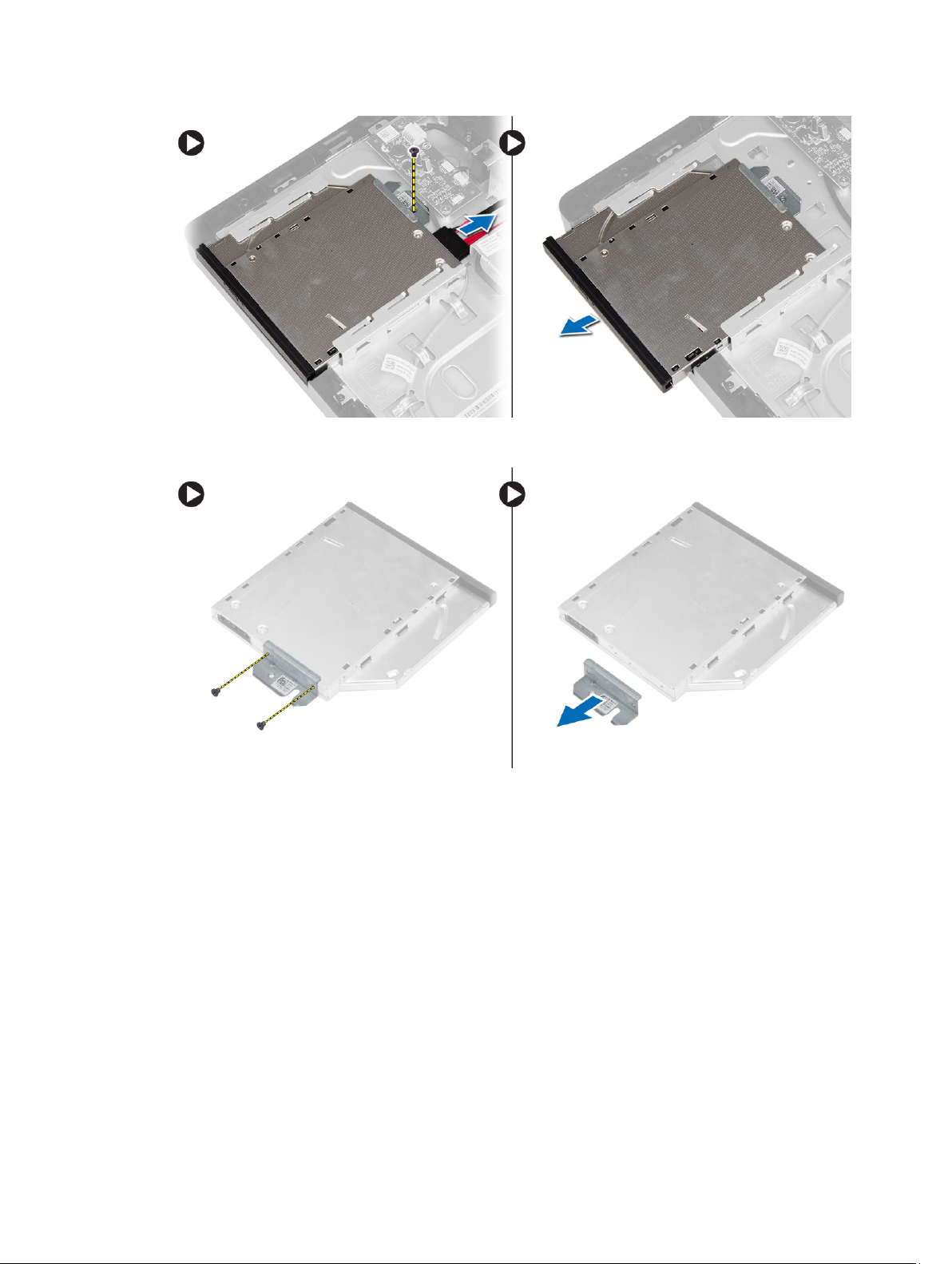
4. Entfernen Sie die Schrauben, mit denen die Halterung am optischen Laufwerk befestigt ist, und entfernen Sie sie
vom optischen Laufwerk.
Einbauen des optischen Laufwerks
1. Platzieren Sie die Halterung am optischen Laufwerk und ziehen Sie die Schrauben fest, um sie zu befestigen.
2. Schieben Sie das optische Laufwerk in den Computer und ziehen Sie die Schraube fest, um es zu befestigen.
3. Schließen Sie die Kabel an die Steuerplatine an.
4. Einbau von:
a) hintere Abdeckung
b) VESA-Standrahmen
c) Abdeckung des Standrahmens
5. Folgen Sie den Anweisungen unter
Nach der Arbeit an Komponenten im Inneren des Computers
.
14
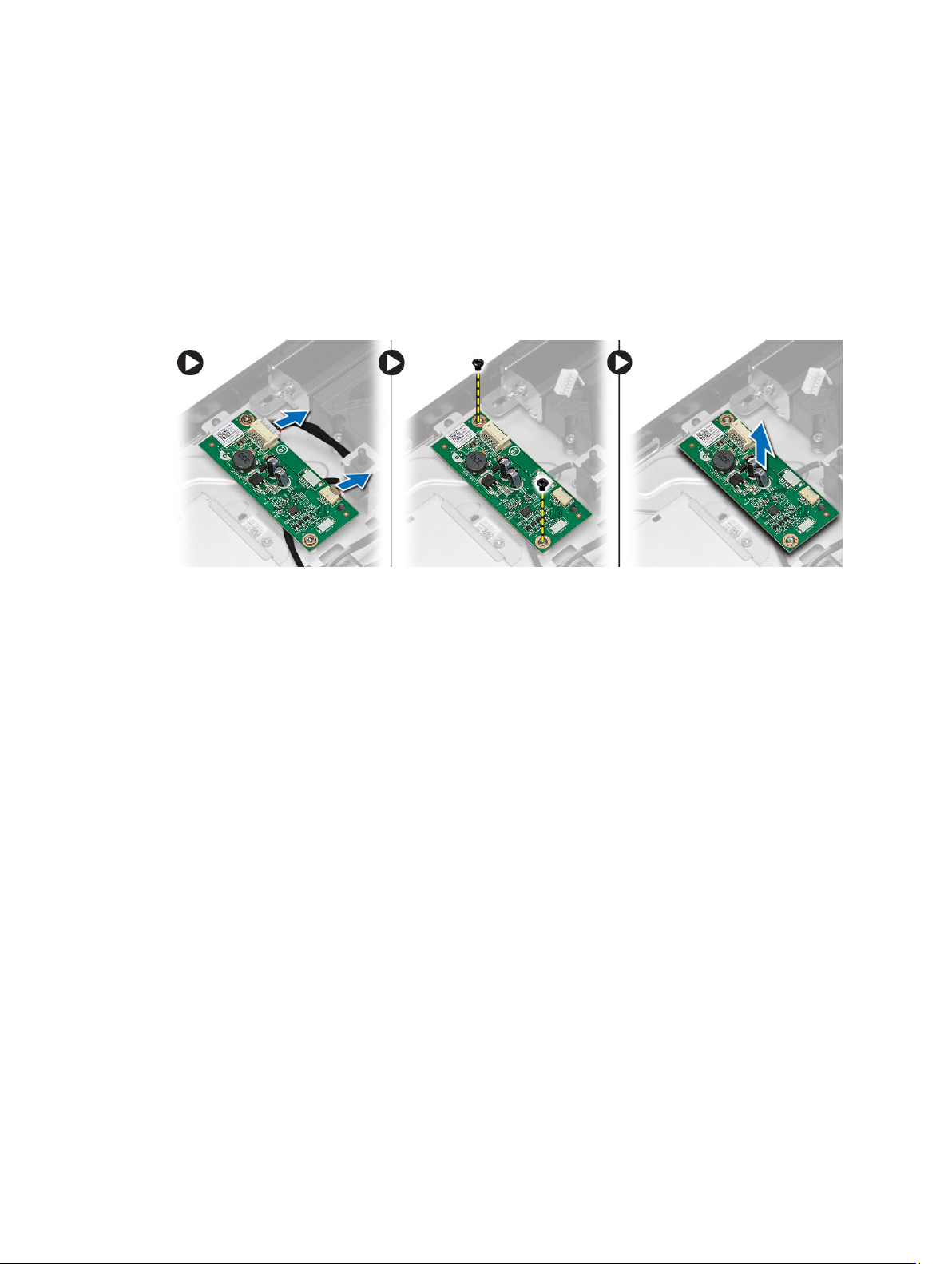
Entfernen der Steuerplatine
1. Folgen Sie den Anweisungen unter
2. Entfernen Sie:
a) Abdeckung des Standrahmens
b) VESA-Standrahmen
c) hintere Abdeckung
3. Trennen Sie die Kabel von der Steuerplatine und entfernen Sie die Schrauben, mit denen die Steuerplatine am
Computer befestigt ist. Lösen Sie die Platine aus dem Computer.
Vor der Arbeit an Komponenten im Innern des Computers
.
Installieren der Steuerplatine
1. Setzen Sie die Steuerplatine in den Computer ein.
2. Ziehen Sie die Schrauben fest, um die Steuerplatine am Computer zu befestigen.
3. Schließen Sie die Kabel an die Steuerplatine an.
4. Einbau von:
a) hintere Abdeckung
b) VESA-Standrahmen
c) Abdeckung des Standrahmens
5. Folgen Sie den Anweisungen unter
Nach der Arbeit an Komponenten im Inneren des Computers
.
Entfernen der WLAN-Karte (Wireless Local Area Network)
1. Folgen Sie den Anweisungen unter
2. Entfernen Sie:
a) Abdeckung des Standrahmens
b) VESA-Standrahmen
c) hintere Abdeckung
d) Abdeckung der Systemplatine
3. Trennen Sie die Antennenkabel von der WLAN-Karte und entfernen Sie die Schraube, mit der die WLAN-Karte an
der Systemplatine befestigt ist. Entfernen Sie die WLAN-Karte aus dem Computer.
Vor der Arbeit an Komponenten im Innern des Computers
.
15
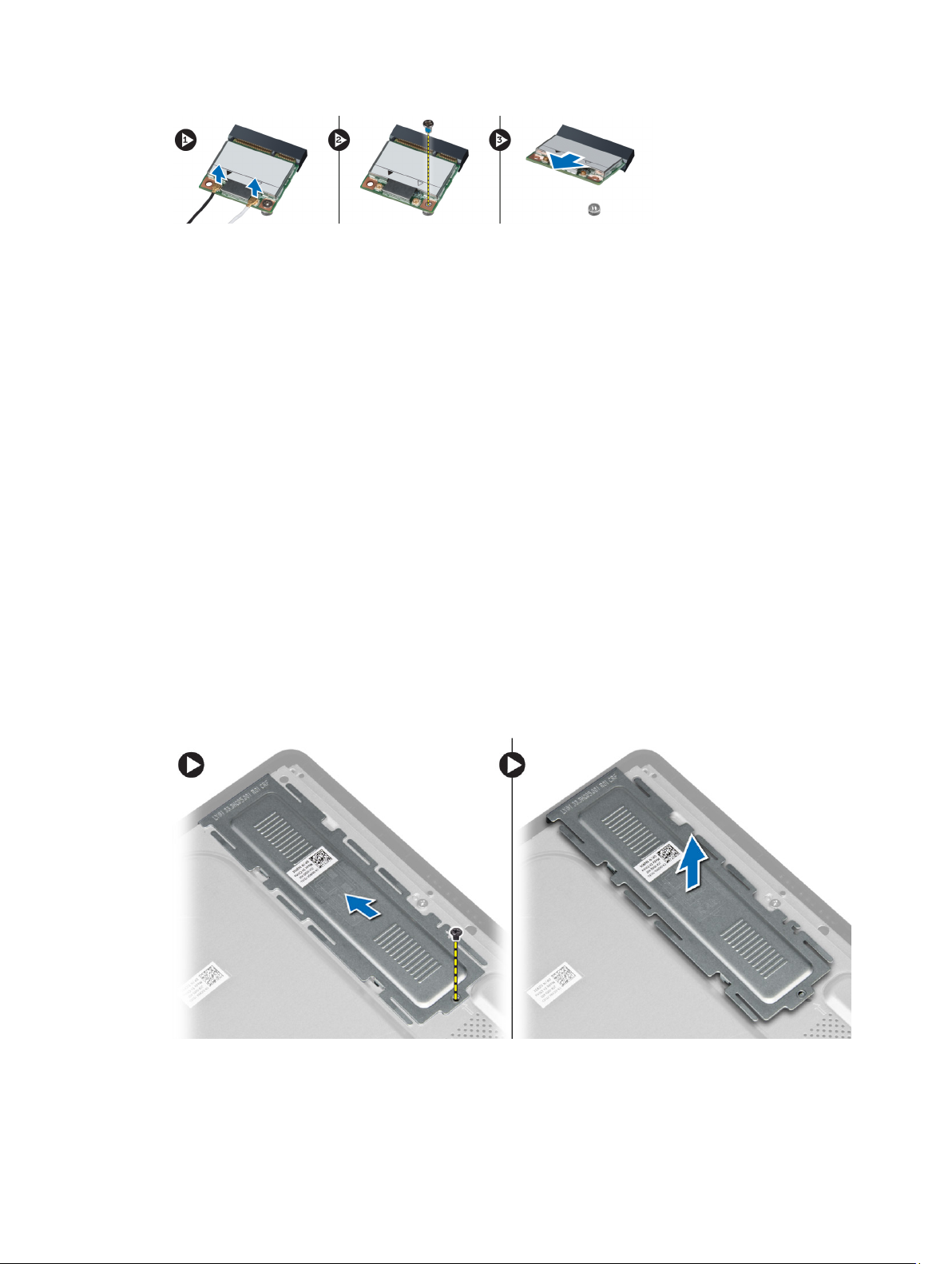
Einbauen der WLAN-Karte
1. Schieben Sie die WLAN-Karte in den Steckplatz und ziehen Sie die Schraube fest, um sie an der Systemplatine zu
befestigen.
2. Schließen Sie die Antennenkabel an der WLAN-Karte an.
3. Einbau von:
a) Abdeckung der Systemplatine
b) hintere Abdeckung
c) VESA-Standrahmen
d) Abdeckung des Standrahmens
4. Folgen Sie den Anweisungen unter
Nach der Arbeit an Komponenten im Inneren des Computers
.
Entfernen des Speichers
1. Folgen Sie den Anweisungen unter
2. Entfernen Sie:
a) Abdeckung des Standrahmens
b) VESA-Standrahmen
c) hintere Abdeckung
3. Entfernen Sie die Schraube, mit dem der Standrahmen des Speichers am Computer befestigt ist, und schieben Sie
die Speicherabdeckung heraus, um sie aus dem Computer zu entfernen.Entfernen Sie die Speicherabdeckung aus
dem Computer.
Vor der Arbeit an Komponenten im Innern des Computers
.
4. Drücken Sie die Halteklammern vorsichtig vom Speichermodul weg, bis es herausspringt. Heben Sie das
Speichermodul an und entfernen Sie es aus seinem Anschluss.
16
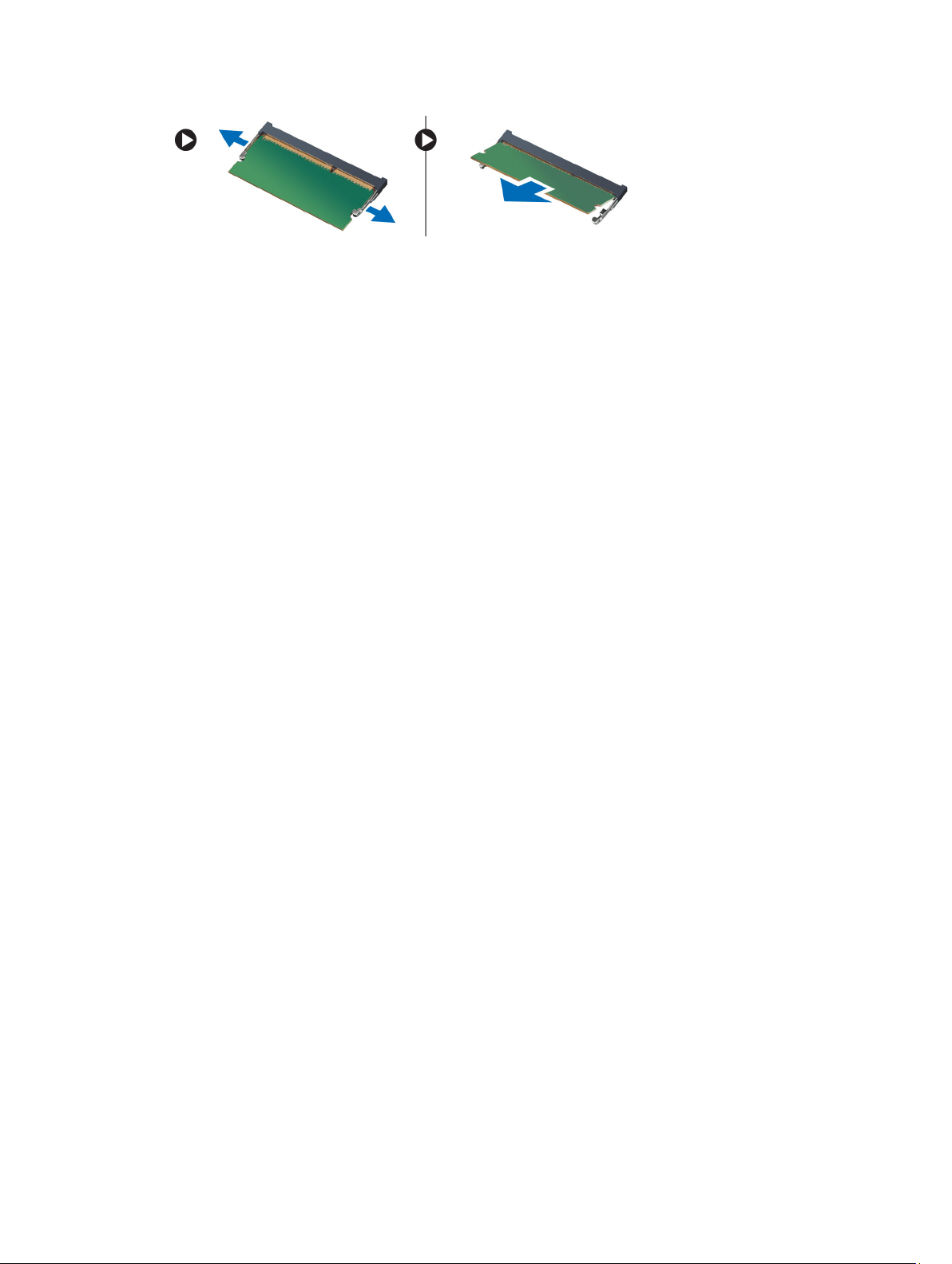
Einbauen des Speichers
1. Richten Sie die Kerbe an der Speicherkarte auf den Steg des Systemplatinenanschlusses aus.
2. Drücken Sie das Speichermodul herunter, bis die Freigabelaschen zurückspringen, um es zu befestigen.
3. Setzen Sie die Speicherabdeckung wieder in ihre Position, und ziehen Sie die Schraube fest, um sie zu befestigen.
4. Einbau von:
a) hintere Abdeckung
b) VESA-Standrahmen
c) Abdeckung des Standrahmens
5. Folgen Sie den Anweisungen unter
Nach der Arbeit an Komponenten im Inneren des Computers
.
Entfernen der Abdeckung der Systemplatine
1. Folgen Sie den Anweisungen unter
2. Entfernen Sie:
a) Abdeckung des Standrahmens
b) VESA-Standrahmen
c) hintere Abdeckung
3. Entfernen Sie die Schraube, mit der die Abdeckung der Systemplatine am Computer befestigt ist.
Vor der Arbeit an Komponenten im Innern des Computers
.
17
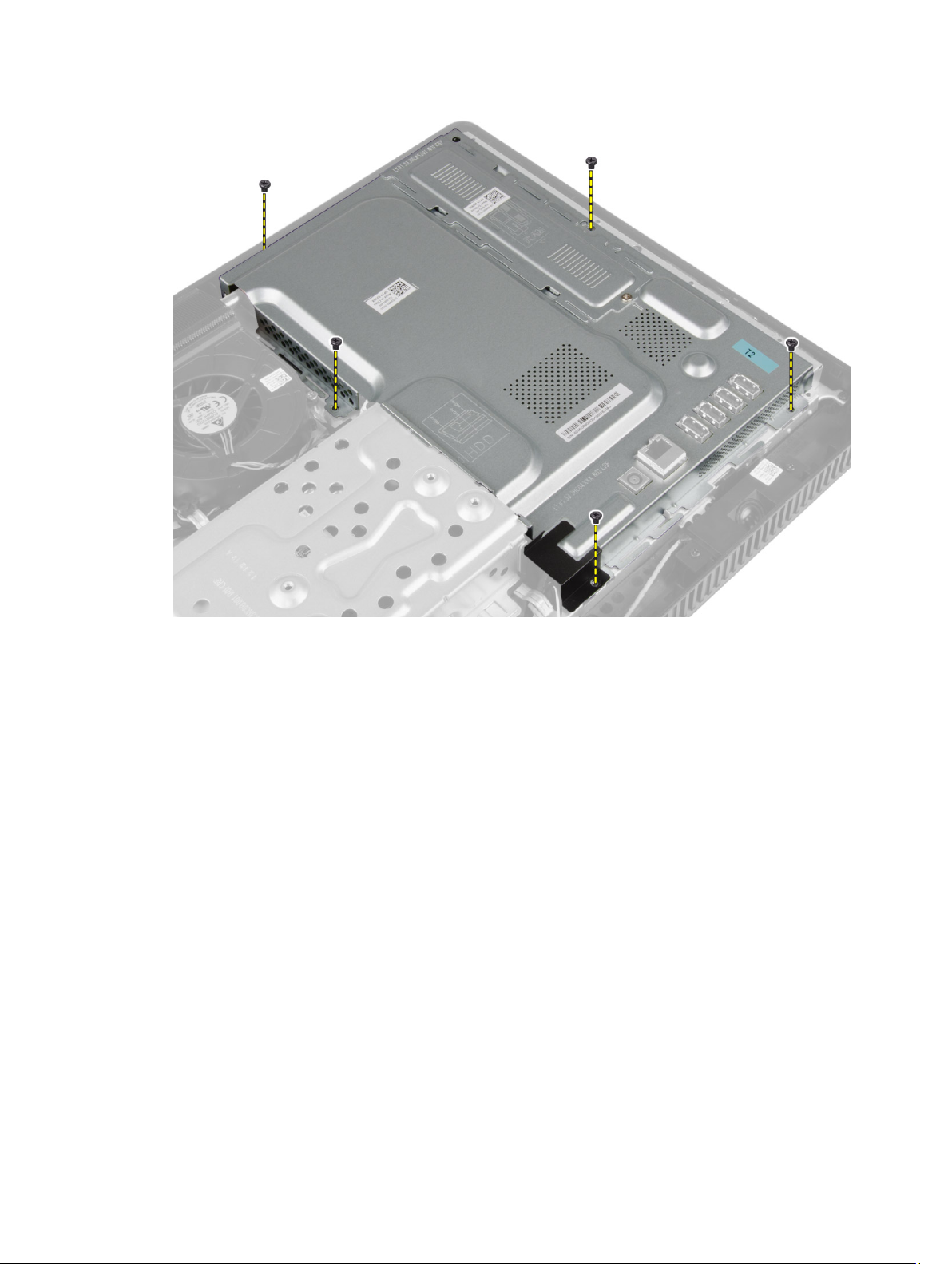
4. Heben Sie die Abdeckung der Systemplatine an und entfernen Sie sie vom Computer.
18

Einbauen der Abdeckung der Systemplatine
1. Positionieren Sie die Abdeckung der Systemplatine am Computer.
2. Ziehen Sie die Schrauben fest, um die Abdeckung der Systemplatine am Computer zu befestigen.
3. Einbau von:
a) hintere Abdeckung
b) VESA-Standrahmen
c) Abdeckung des Standrahmens
4. Folgen Sie den Anweisungen unter
Nach der Arbeit an Komponenten im Inneren des Computers
.
Entfernen der Knopfzellenbatterie
1. Folgen Sie den Anweisungen unter
2. Entfernen Sie:
a) Abdeckung des Standrahmens
b) VESA-Standrahmen
c) hintere Abdeckung
d) Abdeckung der Systemplatine
3. Drücken Sie den Entriegelungsriegel von der Batterie weg, damit sie aus der Halterung springt und nehmen Sie die
Knopfzellenbatterie aus dem Computer.
Vor der Arbeit an Komponenten im Innern des Computers
.
19
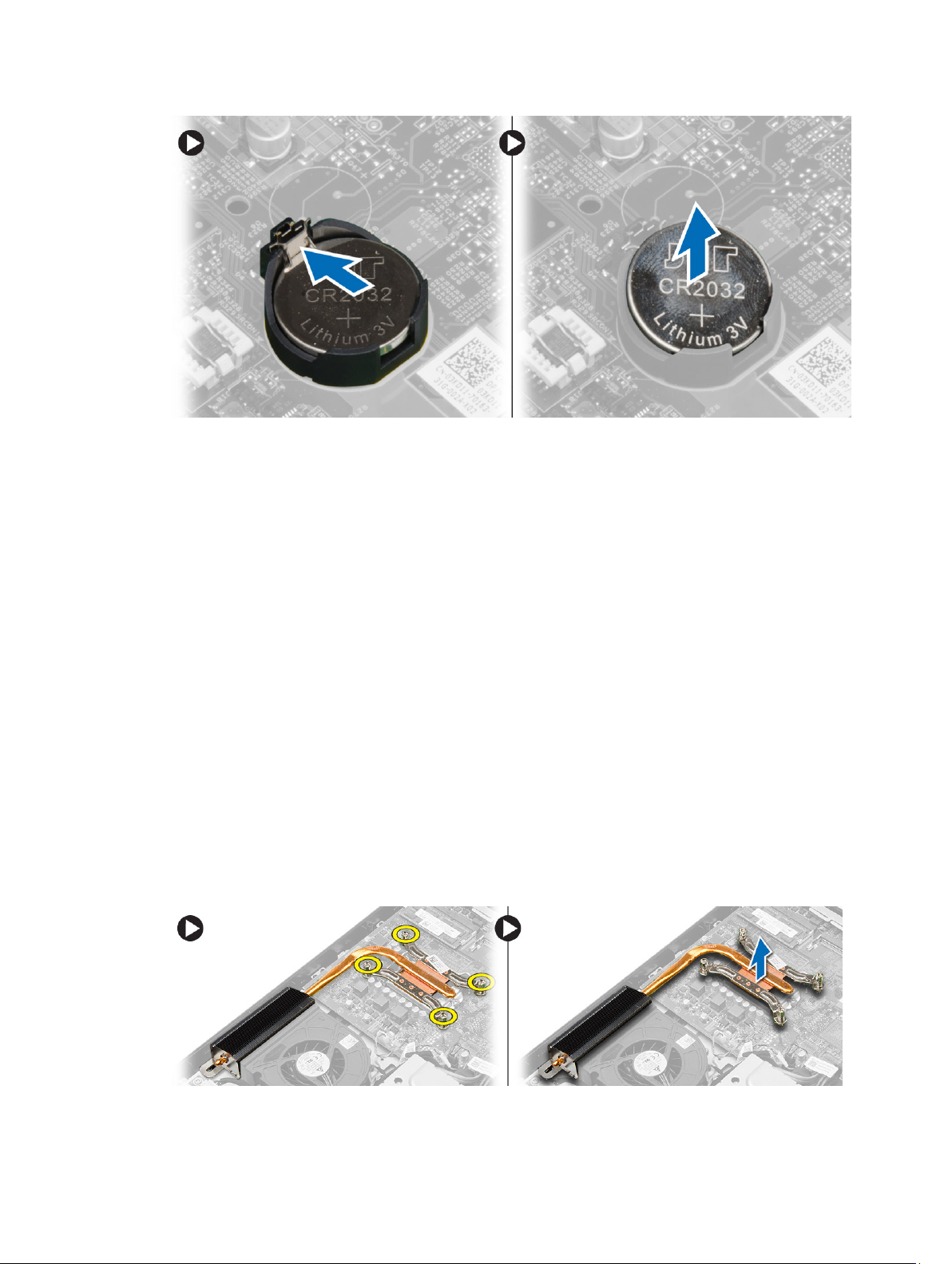
Einsetzen der Knopfzellenbatterie
1. Stecken Sie die Knopfzellenbatterie in den entsprechenden Steckplatz auf der Systemplatine.
2. Drücken Sie die Knopfzellenbatterie nach unten, bis der Entriegelungsriegel zurück in seine Position springt und die
Batterie fixiert.
3. Einbau von:
a) Abdeckung der Systemplatine
b) hintere Abdeckung
c) VESA-Standrahmen
d) Abdeckung des Standrahmens
4. Folgen Sie den Anweisungen unter
Nach der Arbeit an Komponenten im Inneren des Computers
.
Entfernen des Kühlkörpers
1. Folgen Sie den Anweisungen unter
2. Entfernen Sie:
a) Abdeckung des Standrahmens
b) VESA-Standrahmen
c) hintere Abdeckung
d) Abdeckung der Systemplatine
3. Entfernen Sie die Schrauben, mit denen die Betriebsschalterplatine am Computer befestigt ist, und entfernen Sie
sie vom Computer.
20
Vor der Arbeit an Komponenten im Innern des Computers
.
